つぶやき専用の無料Twitterクライアント「Chirpie」は「qStatus」を超えたか!?(追記あり)
[お知らせ] 拡張の設定項目がありましたので、追記しました!(2010/02/21 17:58)
注意:このアプリはiPhoneOSのVerが3.1.3必須のようです。インストール前にバージョンチェックをよろしくお願い致します。
私は単発つぶやきを結構します。
「〜なう」というのもやりますし、ふと日常で気づいたことなどもつぶやいたりします。メインTwitterクライアントは現在のところ「Twittelator Pro」![]() (600円)ですが、さまざまな機能が搭載されていたり、起動時に同期したりするので、すぐにつぶやきたいときのために私は今まで投稿専用アプリでつぶやいたりしていました。
(600円)ですが、さまざまな機能が搭載されていたり、起動時に同期したりするので、すぐにつぶやきたいときのために私は今まで投稿専用アプリでつぶやいたりしていました。
投稿専用クライアントとしては以前紹介した「qStatus」がUI的にも素晴らしく、去年の秋口くらいずっと使っていましたが、このたび、 @MOVEMENT さんの勧めで使い始めた「Chirpie」が本当に素晴らしい。「qStatus」![]() (115円)での「できたらいいなぁ」が形になった夢のような投稿専用クライアントになったのではないかと思います。しかも無料ですから試さないわけがありません。
(115円)での「できたらいいなぁ」が形になった夢のような投稿専用クライアントになったのではないかと思います。しかも無料ですから試さないわけがありません。
 Chirpie
Chirpie  無料
無料
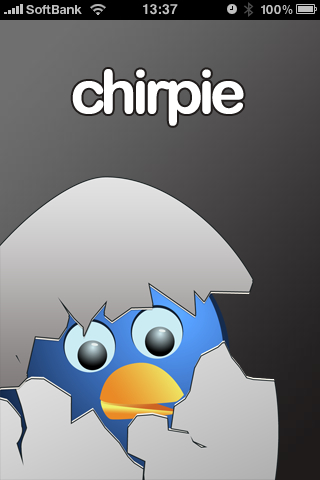
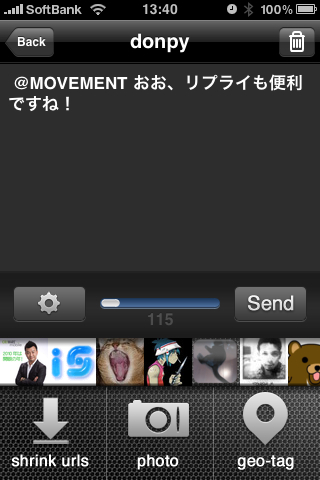
早速紹介記事を書きたいと思います。
[関連エントリー]
全部入りtwitter投稿専用アプリ「qStatus」が便利
https://www.donpy.net/apple/iphone/216.html
【覚醒する?Club D’s iPad&iPhone 3GS – CDiP 1.01】
続きはこちら。
投稿専用クライアントができることは単純に「つぶやく」ことだけです。それに特化しているために動作が軽いというのが大きな特長です。今回紹介する「Chirpie」もかなり軽いです。
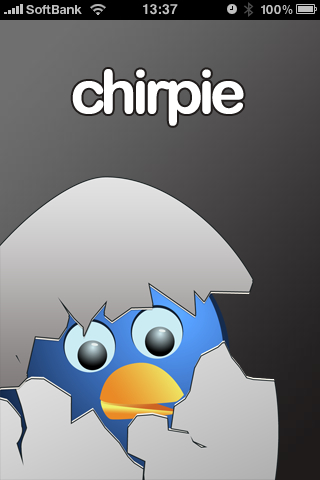
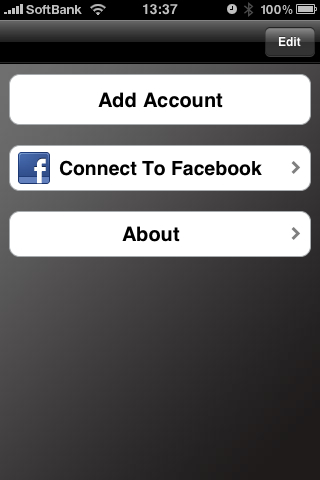
初回起動時にtwitterアカウントの登録作業を行います。なお、この投稿クライアントアプリはFacebookにも投稿できるようです。そういえば、qStatusもできましたっけ?
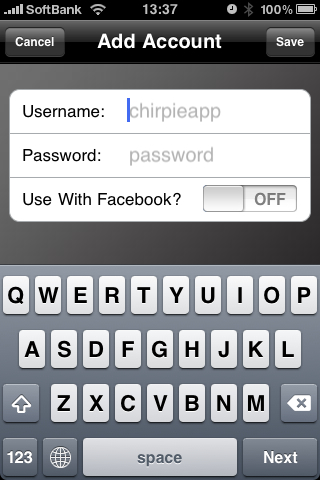
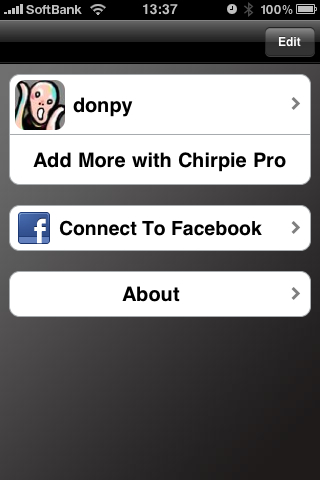
いつものようにIDとパスワードを入力すると、アカウントが認識されてつぶやける状態になります。一度アカウントの設定をすると次の起動からはいきなり投稿画面から起動するようになりますのですぐにつぶやける仕組みです。このあたりは抜け目がないなと思いました。
なお、無料アプリは1アカウントのみの登録に限られるのですが、Pro版の方は複数アカウントに対応しているとのことです。必要な方はそちらをどうぞ。「Chirpie Pro」![]() (115円)
(115円)
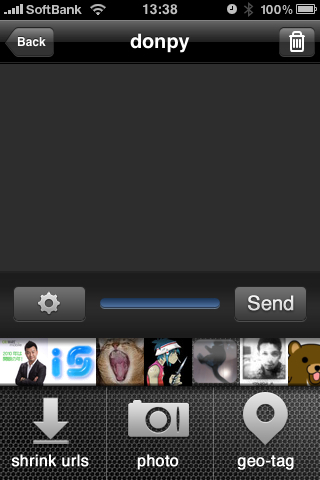
これがメイン画面です。ギアアイコンはキーボードのオン/オフ。真ん中の進捗バーみたいなものは、つぶやきの制限文字数に対してバーが表示されます。右はSendボタン。右上につぶやきを消去するゴミ箱があります。
そして真ん中にアイコンが沢山表示されているのですが、これが「Chirpie」の特長でもある、Reply機能です。
直近でやりとりしたユーザーのアイコンが自動的に取得され、並ぶようです。この機能が何気に凄く便利です。例えば、ReplyをPushで受け取っているユーザーさんなら、何も重たいTwitter総合クライアントアプリを起動させる必要もありませんからね。左右にスライドすることによって、直近の約15名のユーザーにReplyを送ることができます。本当に画期的です。
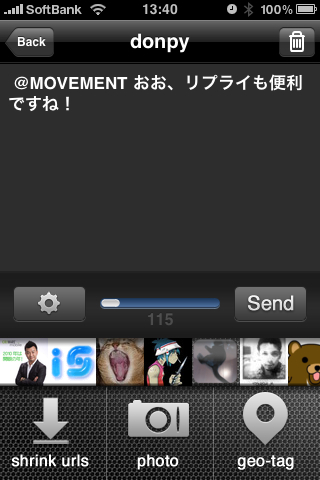

紹介していただいた @MOVEMENT さんへの返信画面です。返信したいユーザーさんのアイコンをタップするだけで、「@hogehoge」と編集画面に追記されるわけです。ちょっと応用すると複数リプライも簡単にできるのがうれしいですね。
下の3つのボタンは左から「URL短縮」「写真の投稿」「ジオタグのオンオフ」のようです。写真の投稿は動画には対応していませんでした。(これは「qStatus」も同じです。)


このように長いURLでも、左下のshrink urlsをタップすることで右のように短縮URLでつぶやくことができます。


写真の投稿においては「qStatus」はそのプレビューが背景になるんですが、私は結構これが気に入っていました。「Chirpie」はここの挙動が違います。即座にtwitpicにアップロードしてそのURLをつぶやき画面に貼り付けてくれます。
よくよく考えてみれば、投稿専用クライアントを使うシーン的に、逆にこちらの方が「早く投稿できる」ので良いかもしれませんね。但し、プレビューはないので、間違って違う写真を投稿しないよう気をつけましょう。
[追記]
これだけが機能だと思っていた私がバカでした。実はiPhoneの設定項目からもう少し、深く使い込むことができそうです。それについても追記したいと思います。
iPhoneの設定項目で「Chirpie」をより細かく設定して使い勝手を向上させることができるようです。早速やってみましょう。


iPhoneの設定をタップし、ひたすら下にめくるとアプリ設定項目が並んでいます。そこに「Chirpie」があるので、それをタップします。
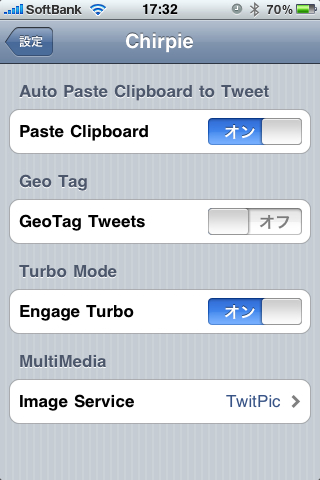
これが設定画面です。上から、「クリップボードからペースト機能のオン/オフ」「ジオタグのオン/オフ」「ターボモードのオン/オフ」「画像アップロードサービスの選択」となっています。画像アップロードサービスは今のところ、「yflog」と「twitpic」の2つのサービスから選択できるようですよ。
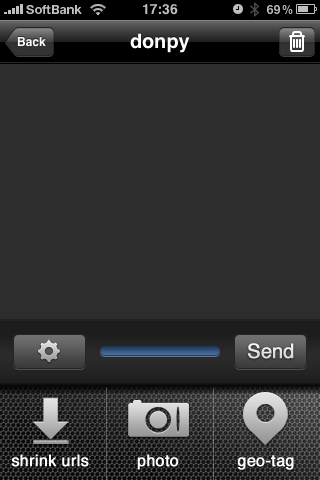
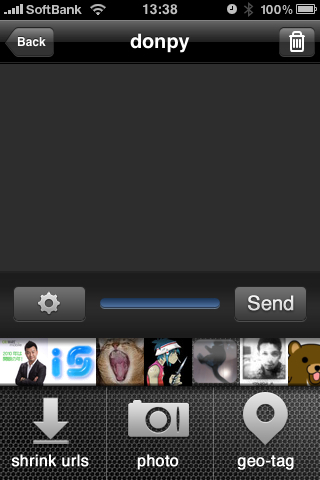
また、ターボモードはReply機能のオン/オフと言えそうです。アイコンの並び順を読み込む時間が短縮されるので、さらに軽く使うことができますね。左がターボモードONで、右が通常モードとなります。
つぶやき専用アプリとして、この中の「ペースト機能」が非常に素晴らしく使い道があると思いました。早速Safariで閲覧中のページをつぶやいてみることにしましょう。
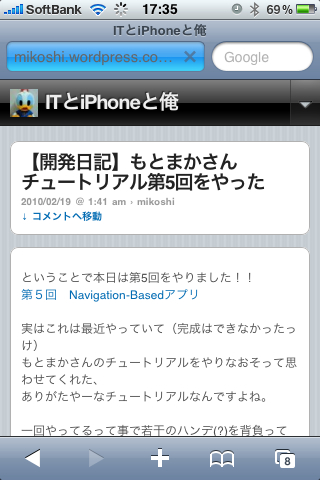
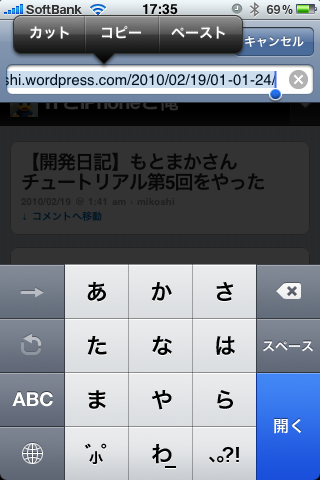
今回の生け贄は @mikoshi さんのブログにしてみました。左のように閲覧中におすすめのページを発見したときに、URLボックスをタップします。そして右のSSのようにURLボックス内のURLを全選択してコピーしましょう。このコピー内容がうまくいけば、「Chirpie」に貼り付けられるはずです。
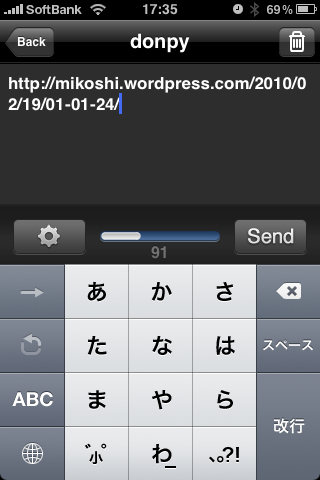
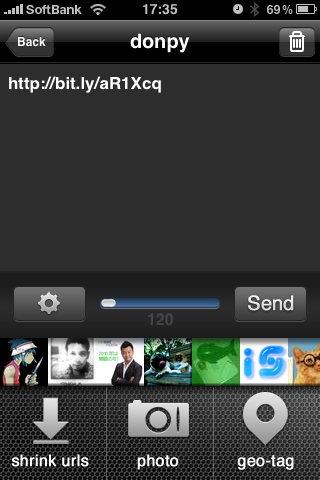
おお、うまく貼り付けられました。ペーストを自動でやってくれるのが何気にうれしい機能ですね。また、shrink urlsをタップすることで短縮URLをアップすることもできますね。これは使えますね。
こういう細かな気遣いでできているアプリがしかも無料で使うことができるなんてiPhone持ってて良かったなぁと思うばかりです。あ、つい先ほど職場の女子から「今からiPhoneかiPod touchを買おうと思ってるんですが」と相談を受けたところです。当然「いっとけ!」と言っておきましたw
そんな感じで私のメイン投稿アプリとして長きに渡って使わせて頂いた「qStatus」を押しのけて、ホーム1画面目にやって参りました。みなさんも是非使ってみて下さい。なかなか便利ですよ。
↓App Storeでチェック!
 Chirpie
Chirpie  無料
無料
↑App Storeでチェック!




